本章介绍在VMware虚拟机下安装Linux CentOS 7的具体步骤和设置。
1、Linux CentOS 7镜像下载
官方下载地址;https://www.centos.org/download/
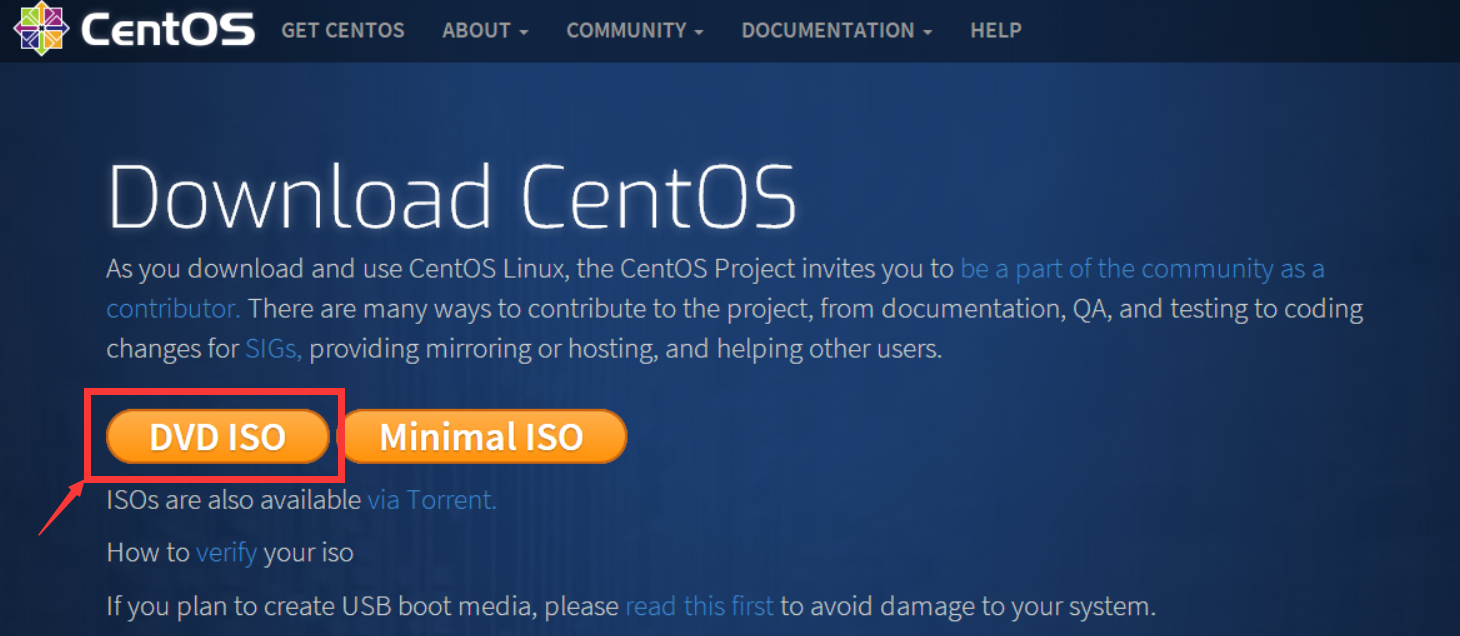
DVD ISO:普通光盘完整安装版镜像,可离线安装到计算机硬盘上,包含大量的常用软件,一般选择这种镜像类型即可。
Minimal ISO:这个版本为精简版的镜像,可以安装一个基本的CentOS系 统,包含了可启动系统基本所需的最小安装包。
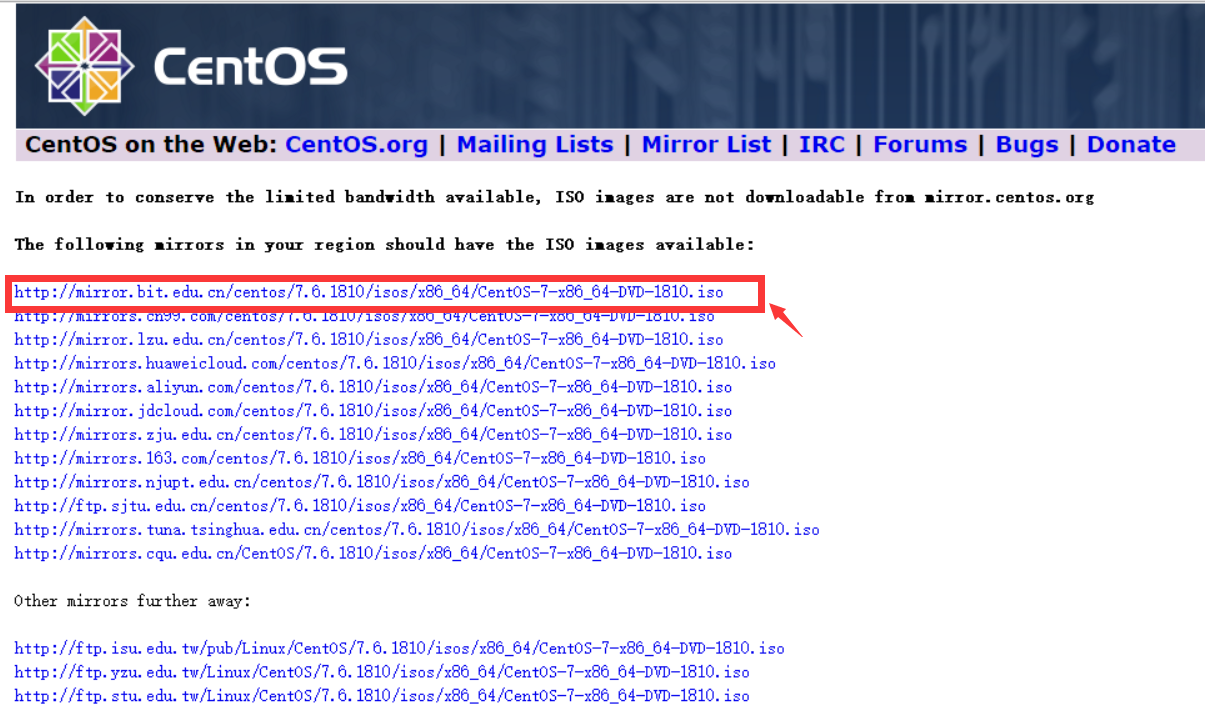
根据截图中的标注下载到本地。
2、Linux CentOS 系统安装
打开VMware 虚拟机,主页上选择“创建新的虚拟机”。
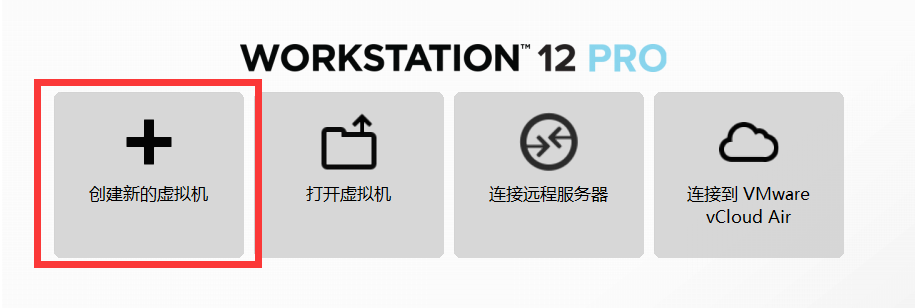
选择自定义(高级),下一步,安装来源选择“安装程序光盘映像文件(iso)”,选择下载好了ISO镜像文件,下一步。
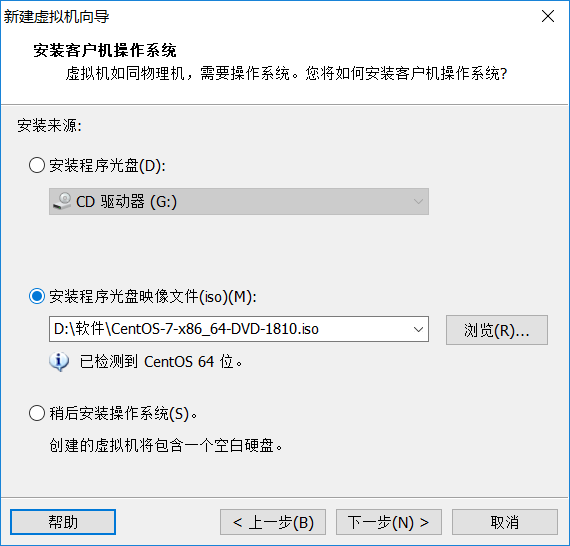
填写虚拟机名称和选择安装路径,下一步
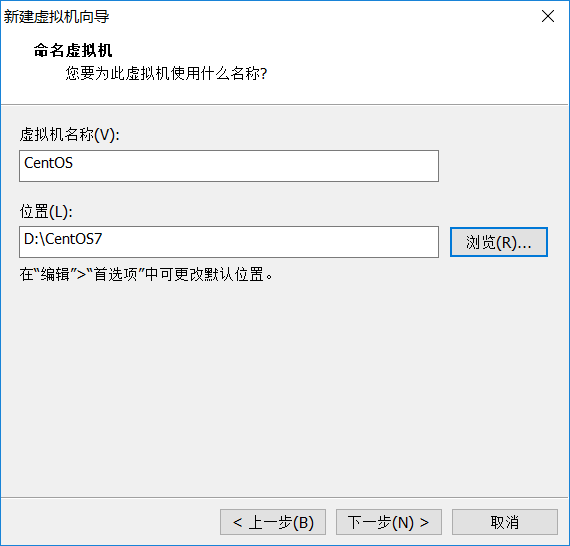
处理器配置,根据实际需求来配置,这里按照默认配置,下一步
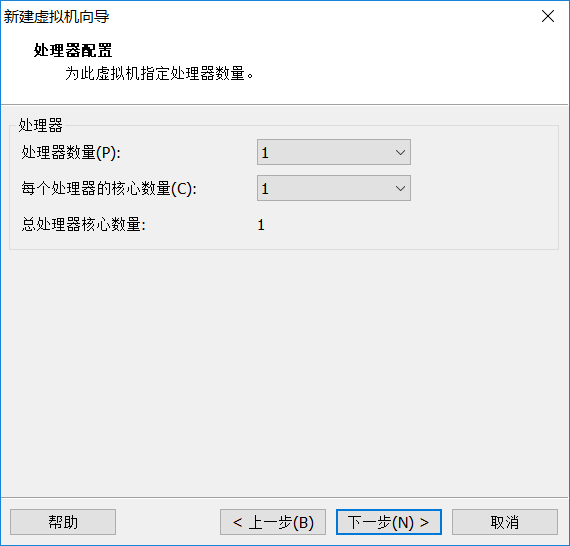
内存配置,按实际需求填写大小
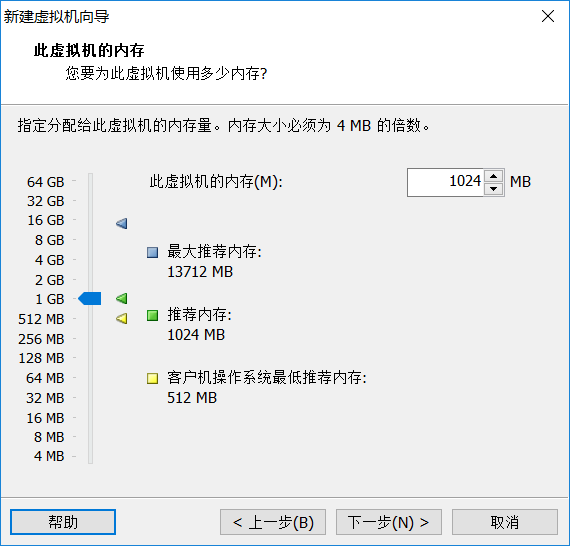
网络配置,选择NAT,下一步,下一步,下一步
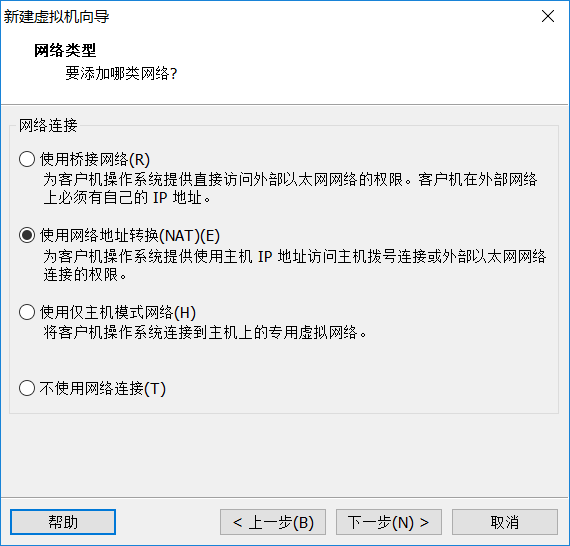
选择磁盘,选择“创建新虚拟磁盘”,下一步,下一步,下一步

查看对虚拟机的配置信息,去掉勾选“创建后开启此虚拟机”复选框,完成
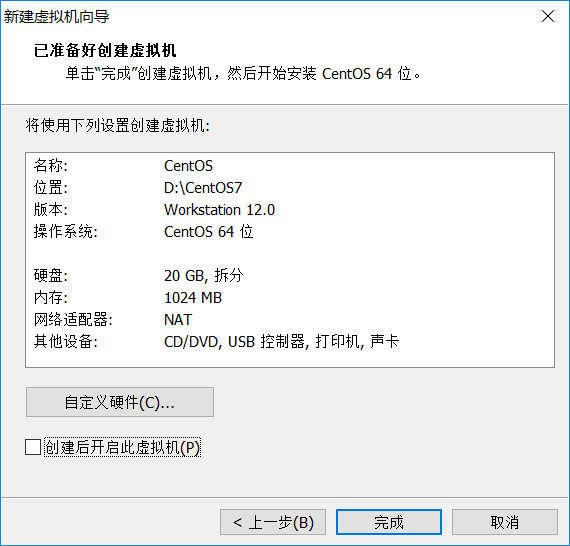
开启虚拟机,开始安装

语言选择“English”,继续
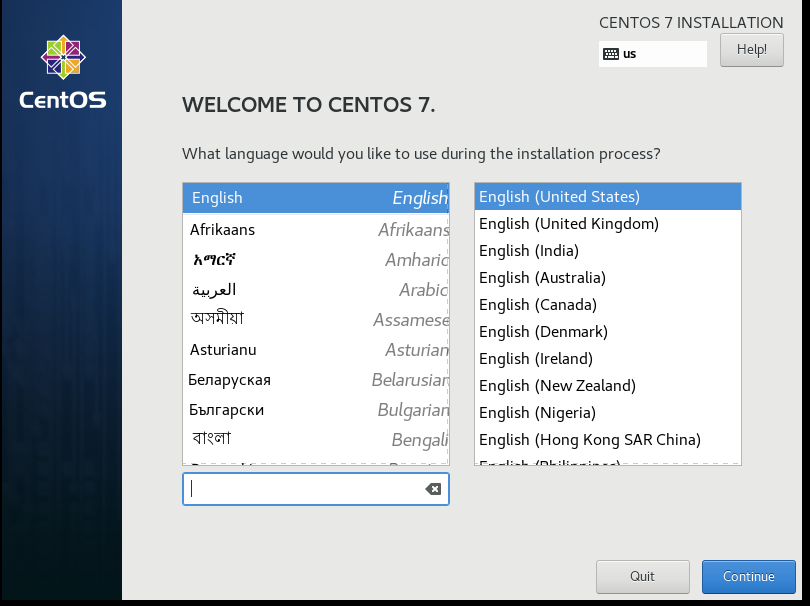
选择安装的硬盘
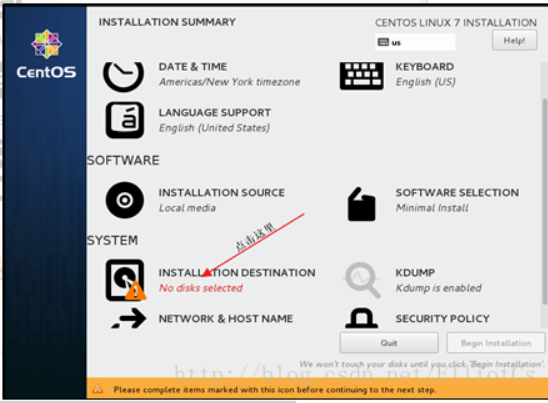
选择创建的虚拟磁盘,Done
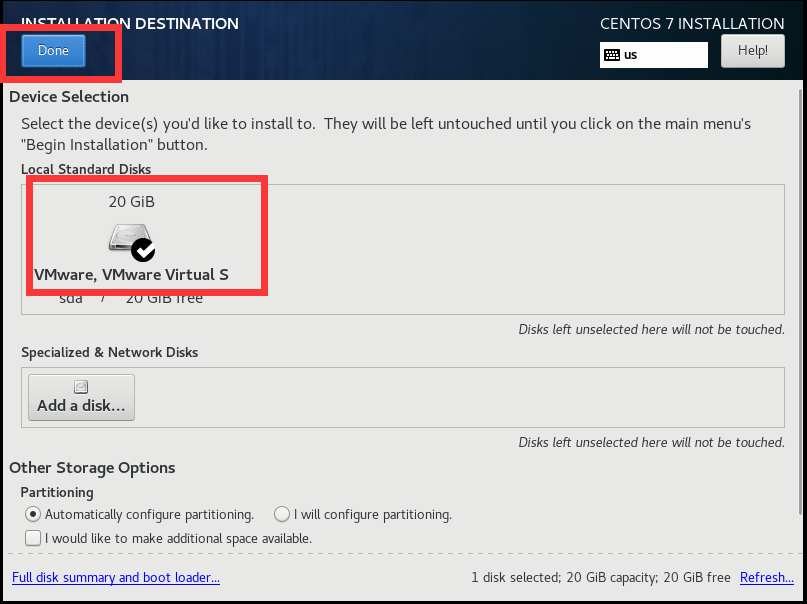
点击DATE&TIME,

选择Asia和Shanghai,Done
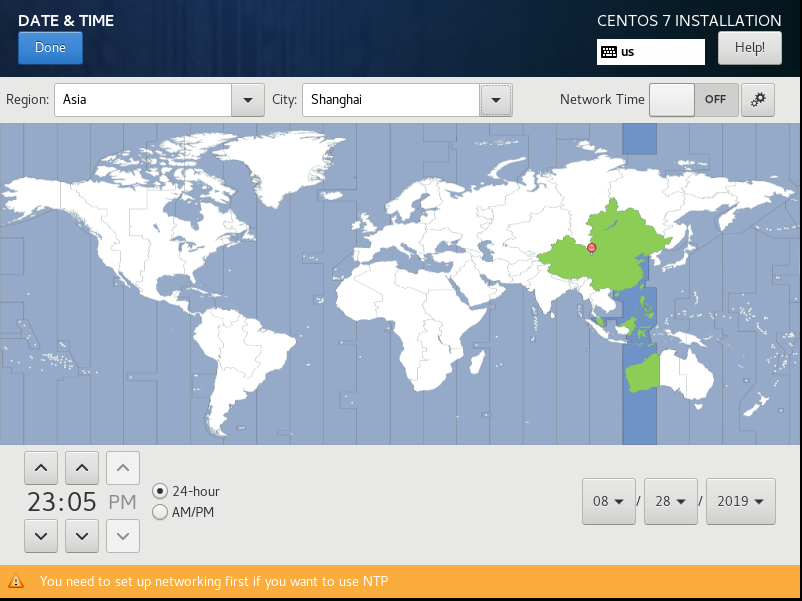
选择简体中文,DONE
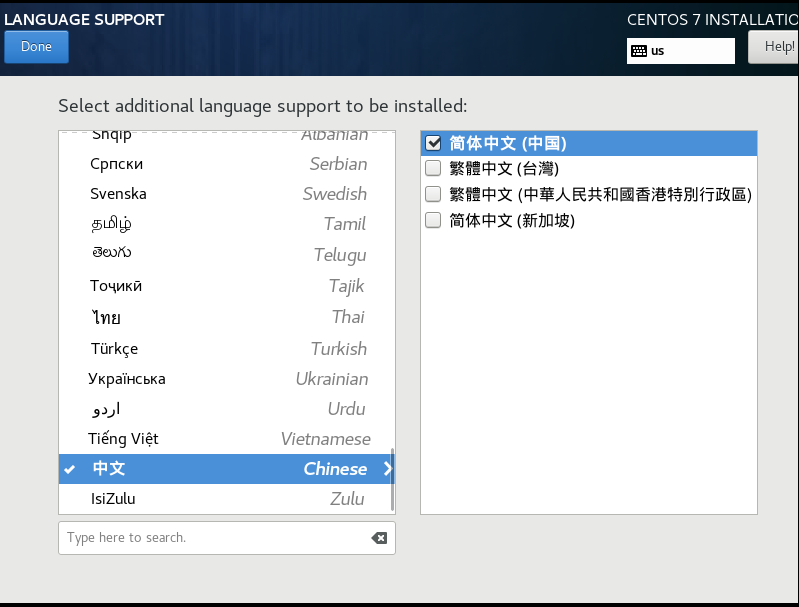
选择桌面版本,Done

设置网络链接,开启ON,DONE

点击开始按钮
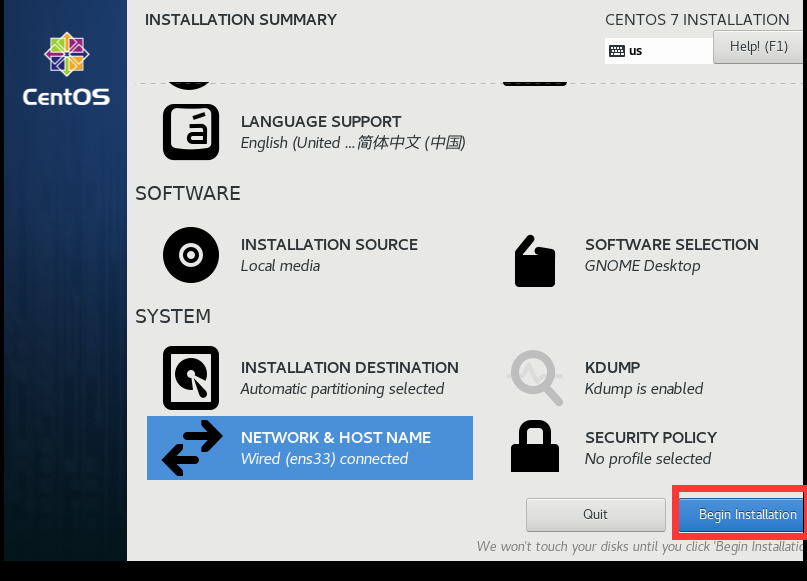
进入管理员和用户密码设置阶段,分别取设置root的密码,和创建一个用户并建立密码,等待安装完成
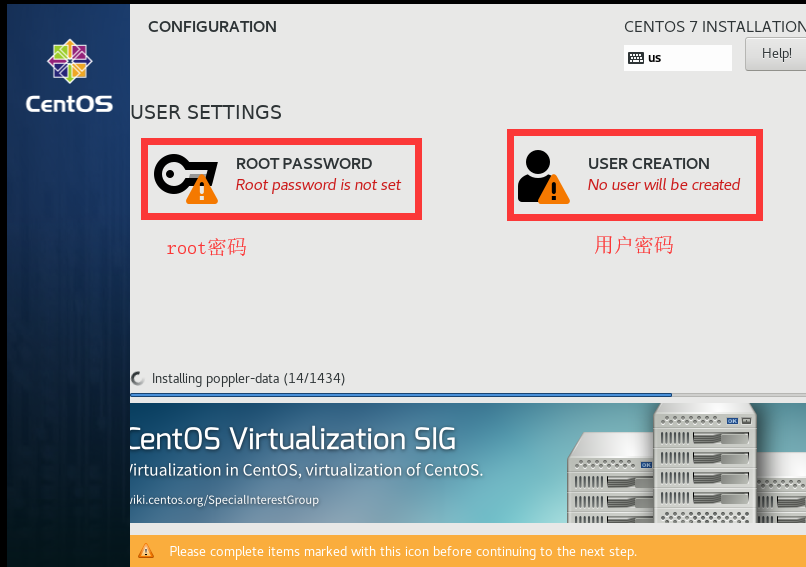
安装完成,重启
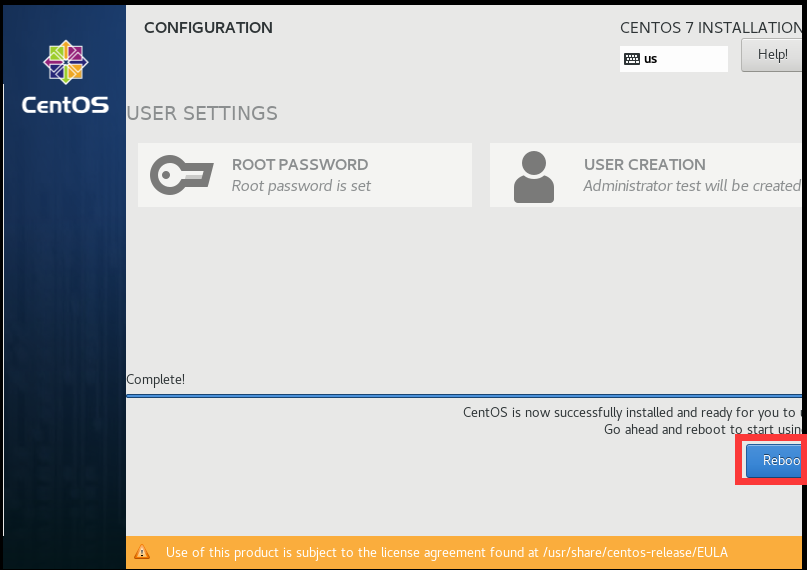
重启后,需要进行证书认证,点击按钮
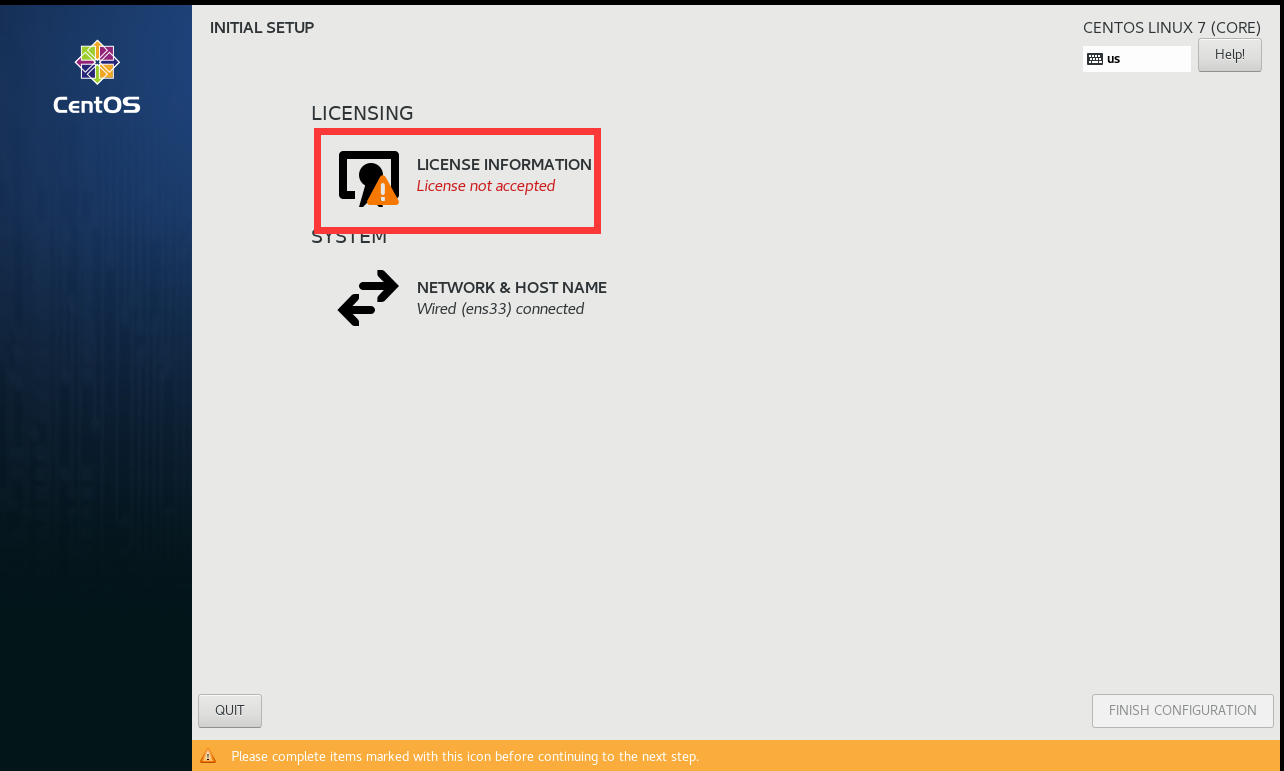
勾选同意,Done
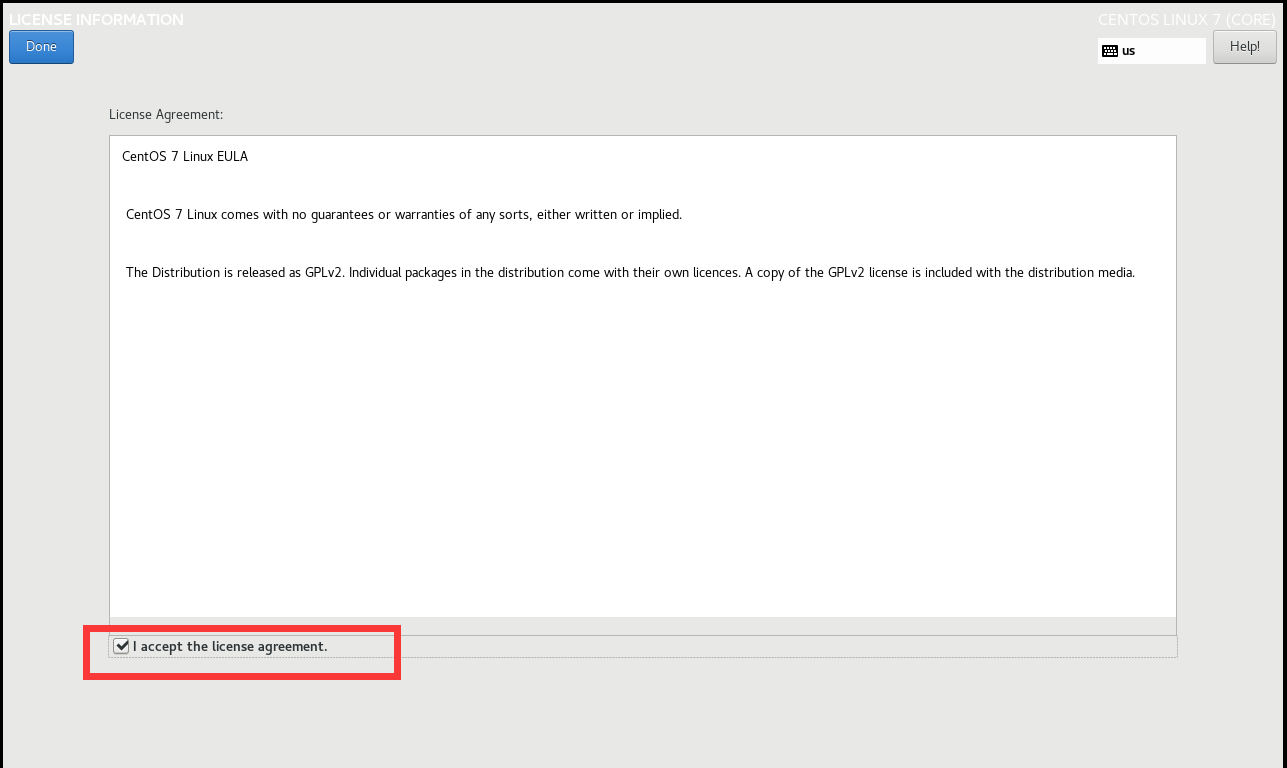
点击FINISHCONFIGURATION,进入用户登录页面
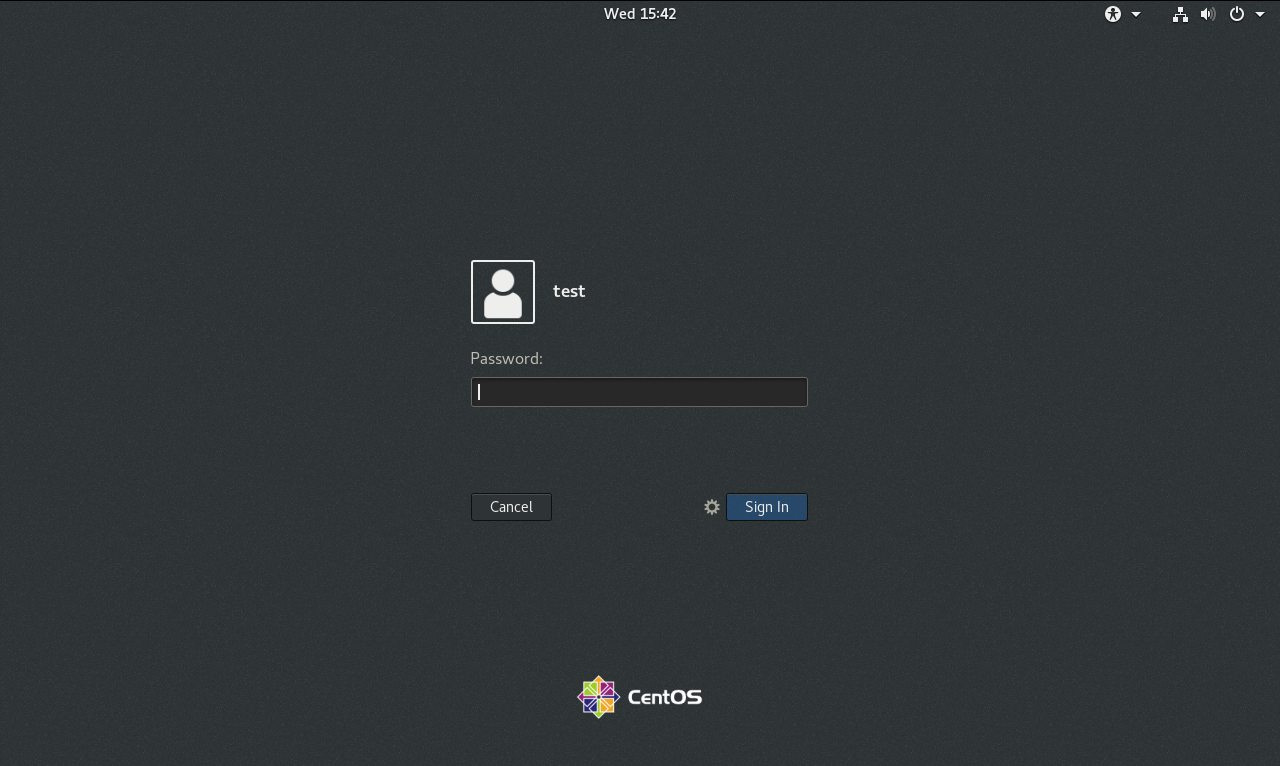
输入密码,进入桌面

安装完成。
桌面版切换至DOS命令:Ctrl+Alt+F2
DOS命令切换至桌面版:Ctrl+Alt+F1